Créer des pages de contenus
Consulter
Sommaire
Étape 1 : Créer sa 1ère page de contenu
Étape 2 : Rédiger son contenu
Étape 3 : Ajouter des pages supplémentaires
Étape 4 : Gérer la navigation
Étape 5 : Prévisualiser la Leçon
Attention
Suivez le paramétrage proposé dans ce tutoriel pour créer une page de contenu standard. Il permet de répondre à la majorité des besoins standards mais il peut être adapté en cas de besoins ou situations spécifiques.
1Créer sa 1ère page de contenu

- Se rendre dans la Leçon
- Ajouter une page de contenu
2Rédiger son contenu
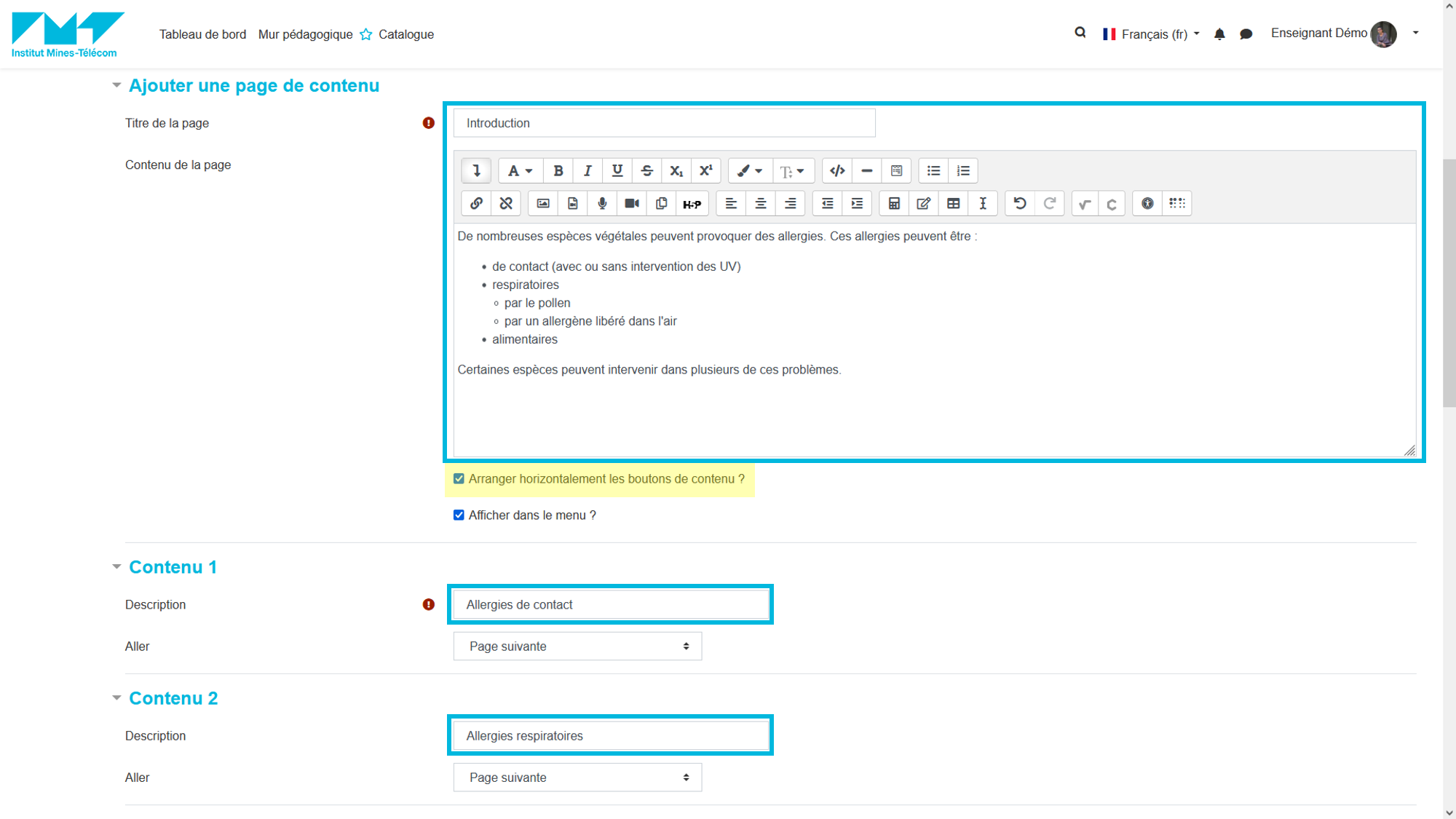
- Ajouter le Titre de la page et rédiger le Contenu de la page
- Laisser cocher Arranger horizontalement les boutons de contenus ?, si vous avez 4 ou moins de 4 étapes suivantes à proposer
- Renseigner le libellé des boutons vers les étapes suivantes
- Laisser la redirection Aller en l'état ; elle sera modifiée en étape Gérer la navigation
Trucs et astuces
Le contenu des Leçons peut être multimédia et interactif (vidéos et vidéos 360, gifs, liens, documents, médias externes intégrés, etc.). Pour en savoir plus sur toutes les possibilités de la conception multimédia dans Moodle, vous pouvez consulter le module Concevoir des ressources multimédias sur Moodle.3Ajouter des pages supplémentaires
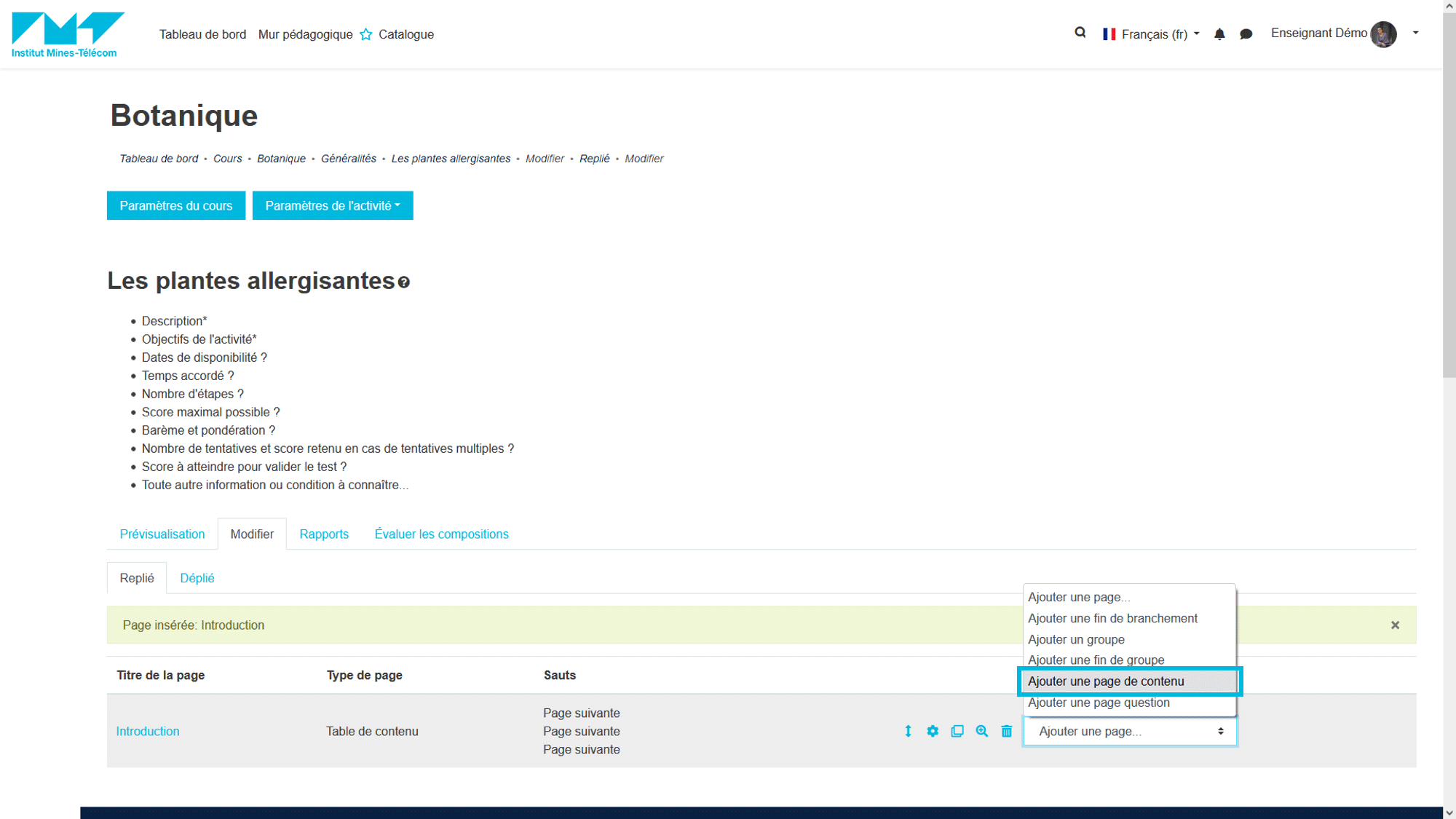
- Depuis l'onglet Modifier, en regard de la 1ère étape créée, déployer le menu et Ajouter une page de contenu
- Rédiger le contenu et renseigner le libellé des boutons vers les étapes suivantes
4Gérer la navigation
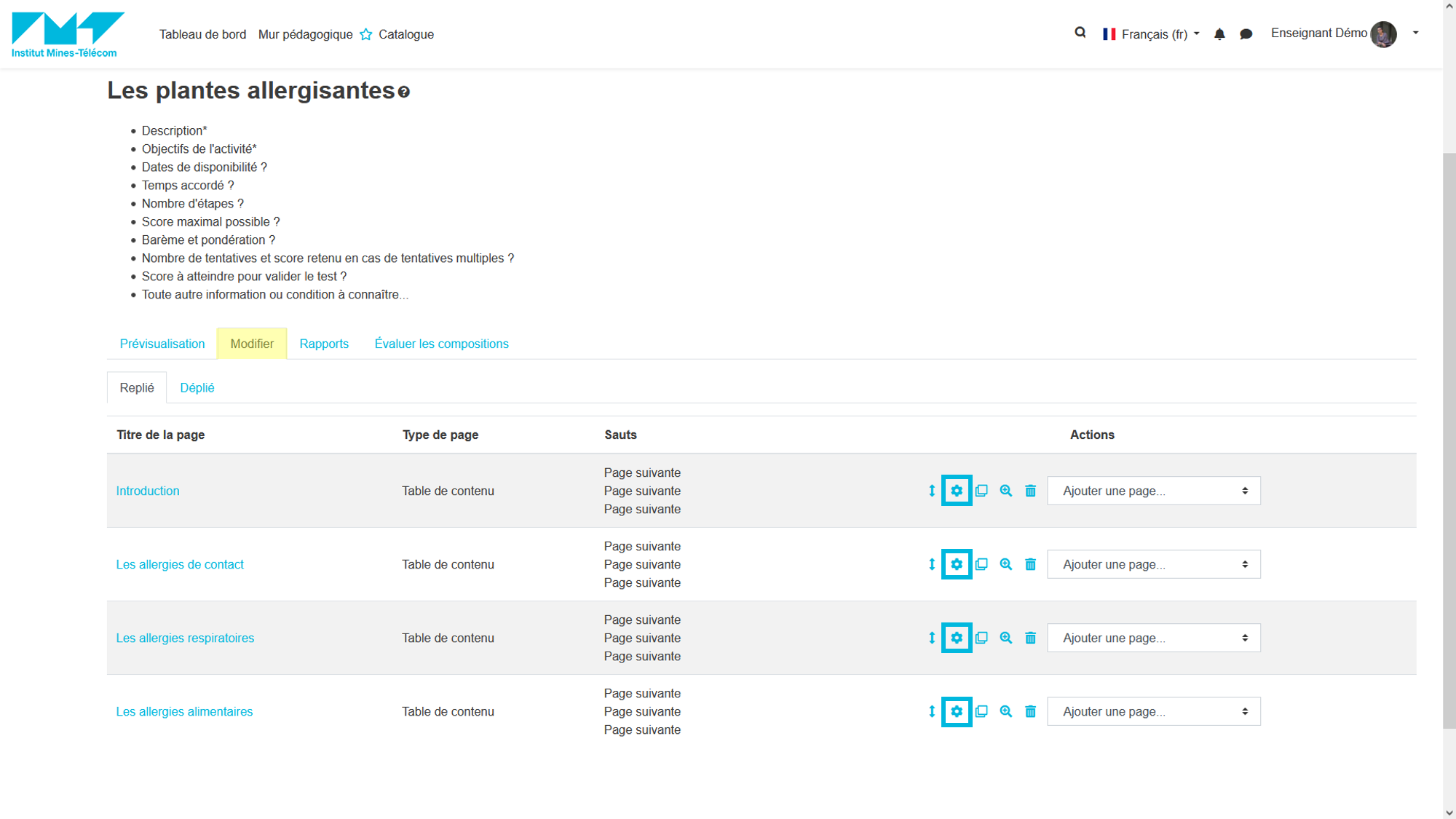
- Depuis l'onglet Modifier, éditer, une par une, toutes les pages préalablement créées
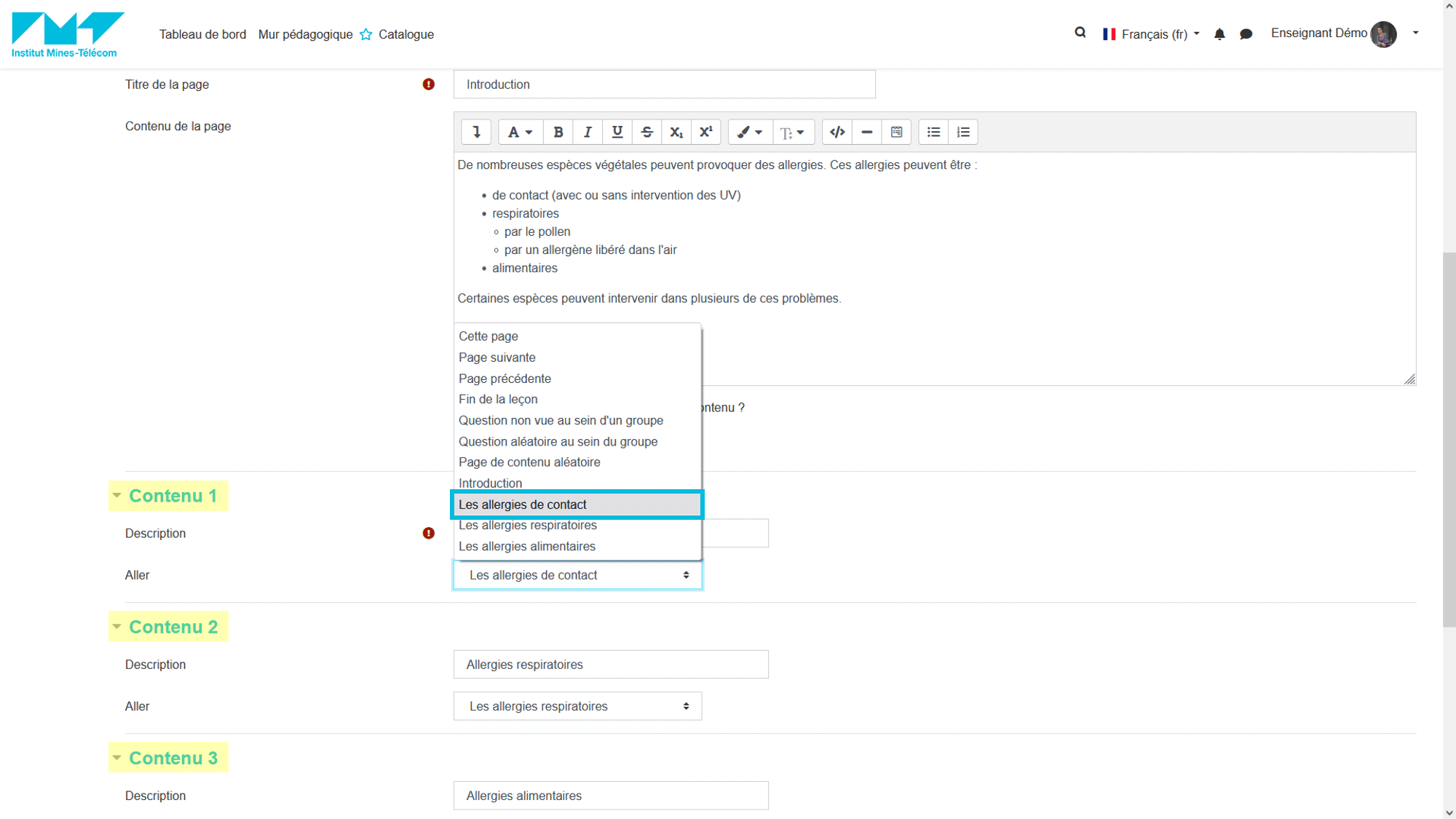
- Modifier les redirections Aller des boutons de navigation
Attention
Pensez à prévoir une page Fin de la leçon, à l'issue d'une ou plusieurs pages et/ou en navigation libre (ex. depuis l'étape Accueil).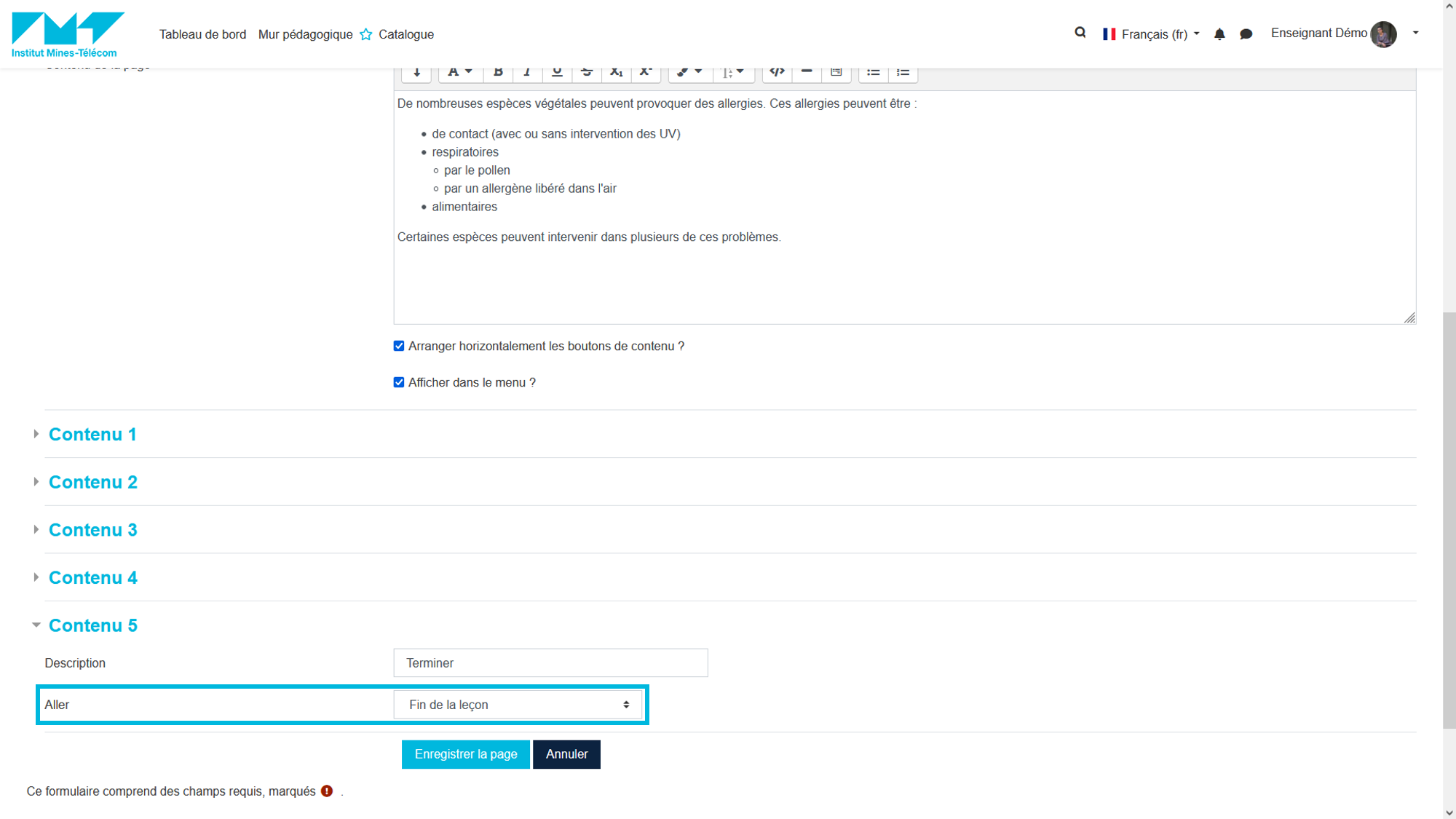
5Prévisualiser la Leçon
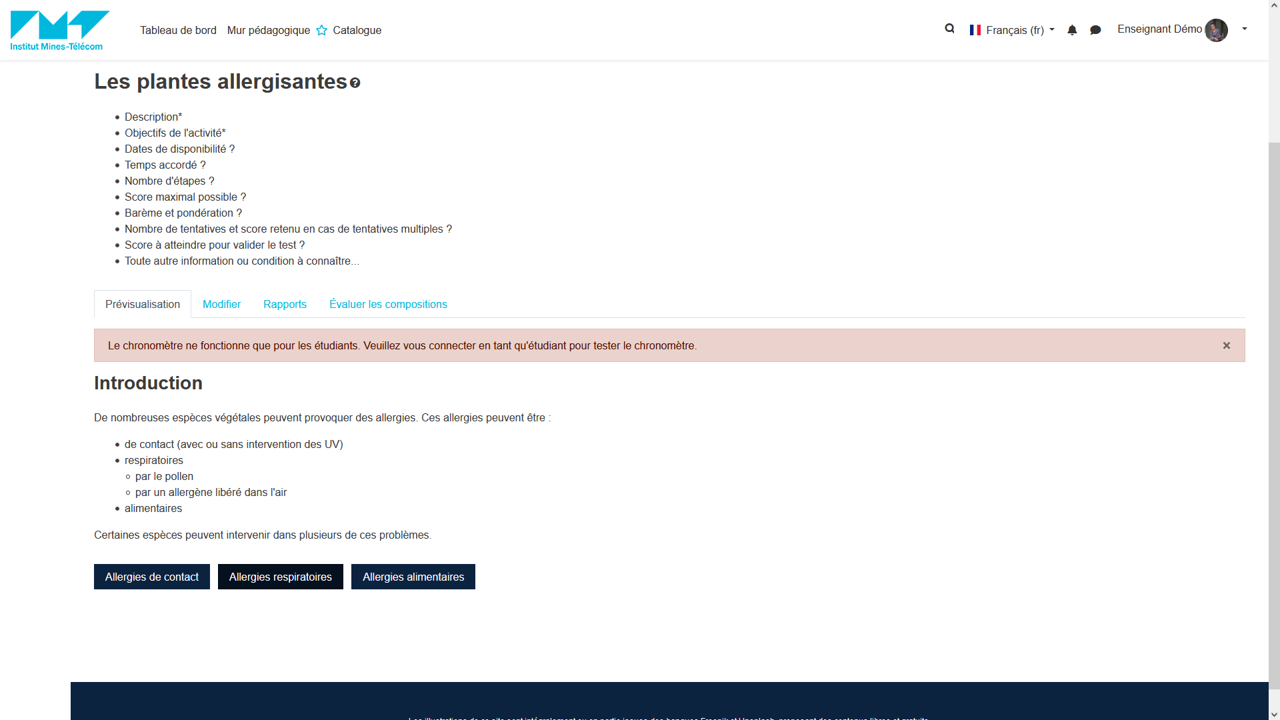
- Se rendre dans l'onglet Prévisualisation
Remarque
Si un Temps imparti a été défini, le chronomètre ne se lancera pas en mode prévisualisation.
Modifié le: Monday 4 July 2022, 12:51